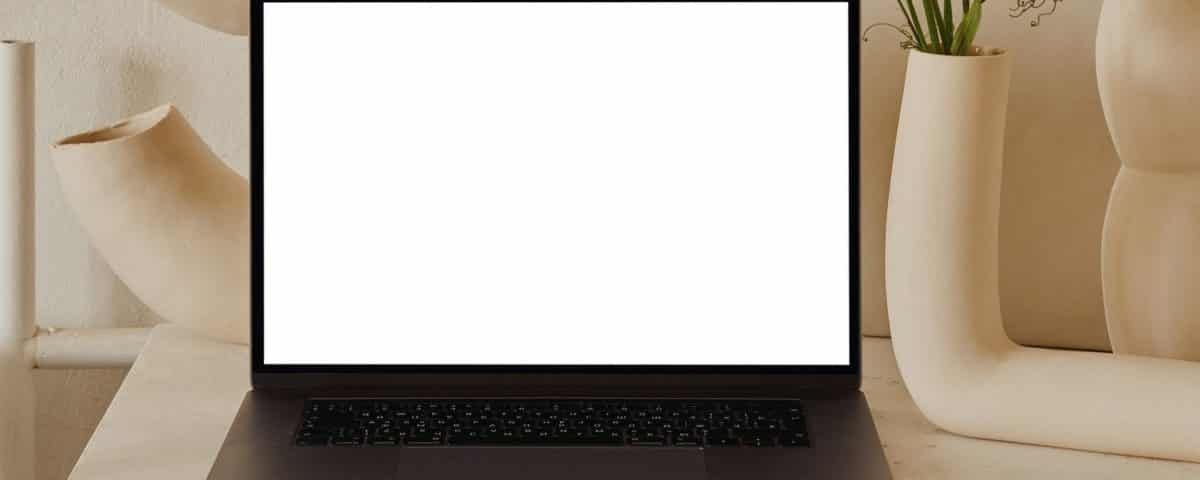Como su nombre indica, la Pantalla Blanca de la Muerte es literalmente una pantalla blanca que aparece en su pantalla cuando algo está mal con los componentes de hardware o software de su sistema.
A diferencia de la Pantalla Azul o Negra de la Muerte, una Pantalla Blanca de la Muerte no suele ir acompañada de un código de error o un estado como «Algo ha ido mal». Esto hace que sea un poco más difícil identificar el problema exacto que podría estar causando y aplicar los métodos de solución de problemas adecuados.
A continuación, analizamos las posibles causas de este problema junto con cinco métodos de resolución de problemas que te ayudarán a solucionarlo definitivamente.
¿Qué causa la pantalla blanca de la muerte?
En la mayoría de los casos, este error es causado por una de las siguientes razones:
- Su dispositivo tiene un problema de hardware.
- Uno o más controladores críticos (normalmente el controlador de la tarjeta gráfica) no están funcionando correctamente. Pueden estar corruptos o simplemente obsoletos.
- Una aplicación en segundo plano está interfiriendo con el proceso del sistema.
- Faltan uno o más archivos críticos del sistema en tu ordenador.
- Una actualización de Windows con errores está interfiriendo con el sistema.
Ahora que conocemos las posibles causas, veamos cómo solucionar este problema.
1. Compruebe los cables externos
Como hemos mencionado anteriormente, el problema puede estar relacionado con el hardware. Para asegurarnos de que este no es el caso, lo primero que haremos será comprobar todos los cables conectados al sistema para ver si hay alguna conexión suelta. Esto implica el cable HDMI o VGA conectado a su monitor.
Para proceder, apaga el PC a la fuerza pulsando el botón de encendido y manteniéndolo pulsado durante unos segundos. Una vez que el ordenador se haya apagado correctamente, comprueba si los cables están bien conectados. De paso, te sugerimos que retires los periféricos USB conectados: es posible que el problema se deba a que uno de los periféricos esté defectuoso.
Ahora reinicia tu PC y comprueba si sigue apareciendo la Pantalla Blanca de la Muerte.
2. Actualice el controlador de la tarjeta gráfica
Otra razón común detrás de la Pantalla Blanca de la Muerte es el controlador de la tarjeta gráfica anticuado o corrupto. En pocas palabras, un controlador actúa como enlace entre un sistema operativo y el hardware; si no funciona correctamente, experimentarás problemas al utilizar el hardware/software correspondiente.
Si hay un problema con el controlador de la tarjeta gráfica, lo primero que debes hacer es actualizar el controlador. Si eso no funciona, puedes reinstalar el controlador para solucionar el problema.
Así es como puedes proceder:
- Escribe Administrador de dispositivos en la búsqueda de Windows y haz clic en Abrir.
- En la siguiente ventana, expanda la sección de adaptadores de pantalla y haga clic con el botón derecho en el controlador de su tarjeta gráfica.
- Elija Actualizar unidad en el menú contextual.
- Ahora haga clic en Buscar automáticamente los controladores.
- Una vez que el sistema muestre una versión actualizada del controlador, sigue el procedimiento en pantalla para completar el proceso.
Después de actualizar el controlador, comprueba si sigues teniendo el problema de la pantalla blanca. Si es así, entonces reinstalar el controlador desde cero podría servirte.
3. Deshacer una actualización de Windows
Microsoft lanza nuevas actualizaciones para mejorar el sistema operativo y solucionar los problemas que los usuarios puedan tener. Sin embargo, hay ocasiones en las que una actualización de Windows tiene errores y, en lugar de mejorar el rendimiento del sistema, lo estropea aún más.
Si has empezado a tener el problema después de instalar una actualización, es muy probable que esa actualización sea la culpable. Si este escenario se aplica a usted, entonces revertir la actualización debería ayudarle a deshacerse de la Pantalla Blanca de la Muerte para siempre.
Así es como puedes revertir una actualización de Windows:
- Pulsa a la vez Win + I para abrir la Configuración de Windows.
- Elige Actualización y seguridad en la lista de opciones disponibles.
- En la siguiente ventana, seleccione Windows Update en el panel izquierdo y haga clic en Ver el historial de actualizaciones instaladas en el lado derecho.
- Haga clic en Desinstalar actualizaciones.
- Ahora selecciona la actualización que quieres desinstalar y haz clic con el botón derecho sobre ella.
- Seleccione Desinstalar y siga las instrucciones en pantalla para proceder.
Si una actualización defectuosa era la causante del problema, eliminarla debería solucionarlo. Sin embargo, en caso de que no hayas instalado las actualizaciones recientes durante mucho tiempo, entonces también podrías estar encontrando el problema debido a un sistema anticuado.
En ese caso, te recomendamos que te tomes tu tiempo para instalar las actualizaciones pendientes.
4. Desactive las aplicaciones en segundo plano
Cualquiera de tus aplicaciones en segundo plano puede estar interfiriendo con el proceso del sistema, dando lugar al error.
Hay diferentes maneras de contrarrestar el problema en este escenario. Si el problema comenzó después de instalar una determinada aplicación, intente desinstalar la aplicación y ver si eso funciona.
Si no sabe qué aplicación puede ser problemática, intente desactivar todas las aplicaciones innecesarias/de terceros utilizando el Administrador de tareas.
A continuación te explicamos cómo hacerlo:
- Escribe Administrador de tareas en la búsqueda de Windows y haz clic en Abrir.
- Dirígete a la pestaña Procesos.
- Haga clic con el botón derecho del ratón en las aplicaciones seleccionadas y elija Finalizar tarea.
- Una vez deshabilitadas todas las aplicaciones, prueba a realizar la acción que antes provocaba el error y comprueba si sigue produciéndose.
Otra forma de hacerlo es iniciando Windows en modo seguro. El Modo Seguro inicia Windows sólo con los controladores y aplicaciones básicas, lo que significa que las aplicaciones de terceros no están disponibles en él.
Si el problema no ocurre en el Modo Seguro, entonces se confirma que una aplicación de terceros está causando el problema. En este caso, puedes intentar desinstalar todas las aplicaciones instaladas recientemente que creas que pueden ser problemáticas.
5. Ejecute el solucionador de problemas de hardware y dispositivos
También puede identificar y solucionar los problemas de hardware ejecutando ciertas utilidades de solución de problemas integradas en Windows.
Una utilidad común es el Solucionador de problemas de hardware y dispositivos que puede escanear el sistema en busca de problemas relacionados con el hardware, identificar los problemas y recomendar soluciones. Si crees que el problema está relacionado con el hardware y la reparación de los cables no ha funcionado, intenta ejecutar el solucionador de problemas de hardware y dispositivos. Aplica las correcciones que el solucionador de problemas sugiere para resolver el problema.
Tu problema de WSOD, resuelto
No es raro que los usuarios de Windows se encuentren con pantallas negras, azules, verdes y blancas de la muerte de vez en cuando. Aunque los errores en sí mismos proporcionan muy poca información sobre lo que podría estar causándolos, hay varios métodos de solución de problemas disponibles para ayudarle a resolverlos.
Sin embargo, si todo lo demás falla, se recomienda notificar el problema al equipo de soporte de Microsoft para que se lance una solución oficial.